Як обіцяли, зараз ми звернемося до першої справжньої анімації, яка стосується відскоку м'яча. Це буде досить захопливо, оскільки анімація має відношення до того, бути справжньо усвідомленим того, що ти робиш. Що саме я повинен зображувати? Як я можу передати те, що я дійсно хочу показати?
У цьому випадку ми хочемо симулювати ситуацію, коли у нас є 2D-поверхня, на якій ви маєте відчуття, ніби це м'яч. Він має впасти на підлогу, відскочити і знову відскочити вгору.
Це і є принцип, який ми хочемо передати, і це не так просто. У цьому вправо ви знову зустрінетеся з деякими правилами Disney, про які ми вже говорили. Пам'ятайте їх.
Крок 1
М'яч кудись кидають і він летить вгору. Він отримав цю енергію (1).
Проте він майже нічого не виграє від цієї енергії, оскільки його переплює інша енергія - сила тяжіння (2). Вона постійно тягне м'яч вниз, і от якраз настає момент зіткнення з чимось. Тут: підлога.
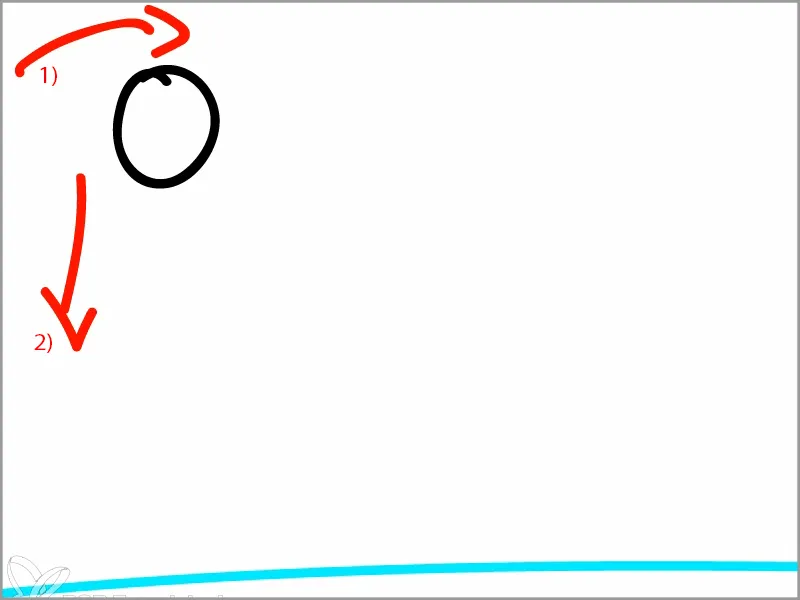
Де він приземлиться на підлогу? М'яч все ще має імпульс від кидка (1) і одночасно існує деяке рух вниз (2).
Отже, те, що відбувається, полягає в тому, що ми отримуємо рух, який тягне м'яч до низу у вигляді півкола (3).
У низу м'яч тоді приземлюється на підлогу.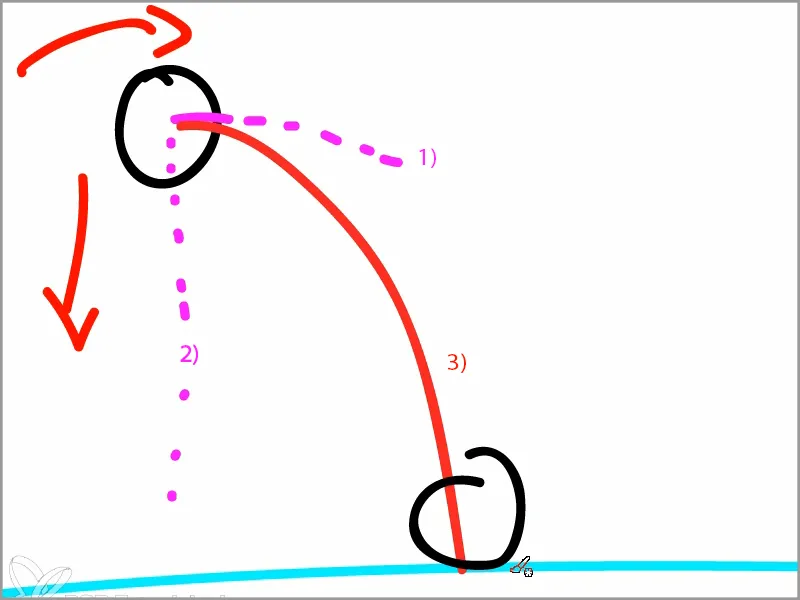
Тут він приземлюється на підлогу і знову кидається вгору. Закон дії сили Ньютона.
В анімації завжди потрібно усвідомлювати фізичні обставини. Особливо при відскоку м'яча, де мета полягає в тому, щоб відтворити щось за допомогою засобів анімації, що фактично було б фізичним.
Отже, м'яч приходить сюди вниз, відбивається під тим самим кутом, яким прибуває, і знову летить вгору.
Проте через свою інерцію, об'єм, масу, тертя до підлоги і т. Д. цієї сили вже не така. І я не можу точно пояснити вам це фізично, але ця сила постійно зменшується. Він починає робити такі все менші стрибки.
Це, в кінцевому підсумку, поведінка, яку демонструє м'яч.
При цьому завжди є точка розмежування - я це позначу зеленим кольором -, де вся сила переноситься.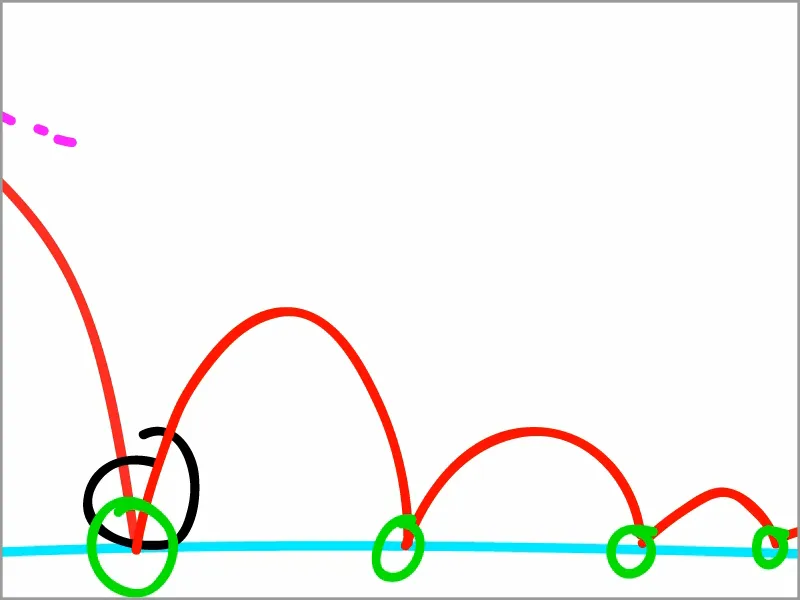
І є точки максимуму, де він знаходиться на найвищій висоті. Ці зелено позначені точки - це наші ключові кадри.
Вгорі м'яч рухається найповільніше, оскільки вгорі в нього немає сили і він тягнеться вниз або фактично має імпульс від кидка, але водночас тягнеться донизу і таким чином перебуває у рівновазі сил або у невагомості.
Внизу справа зовсім інша ситуація: тут м'яч рухається найшвидше, оскільки він приходить з силою зверху і його відштовхують знизу. Два протилежні рухи діють один проти одного, і тому внизу відбувається різкий злам.
Це принцип, який нам треба усвідомити, перш ніж ми приступимо до анімації і встановимо ключові кадри.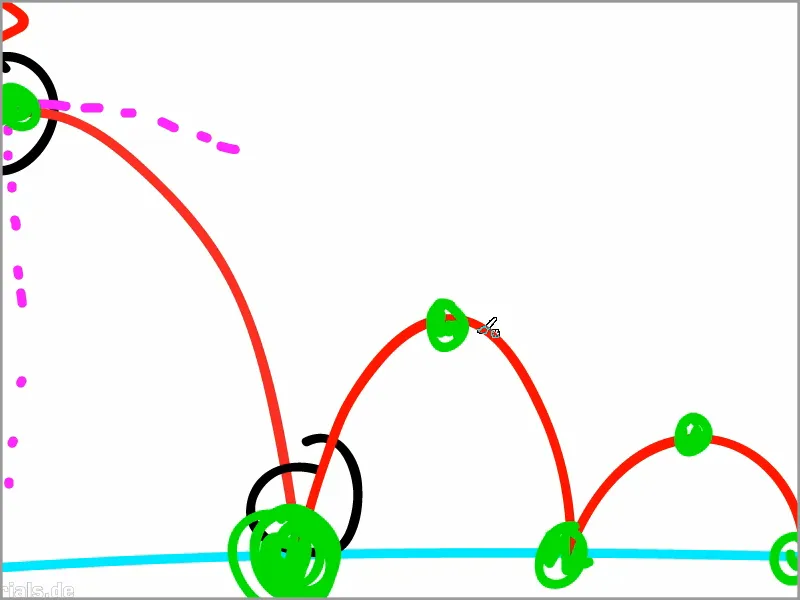
Крок 2
Оскільки ми усвідомлюємо основний принцип, ми тепер встановлюємо ключові кадри.
У музиці ми маємо цей невеликий злам, на якому ми вже анімували. Тепер ми відрізаємо точно в цьому місці "Typo_Intro" за допомогою Ctrl+Ä.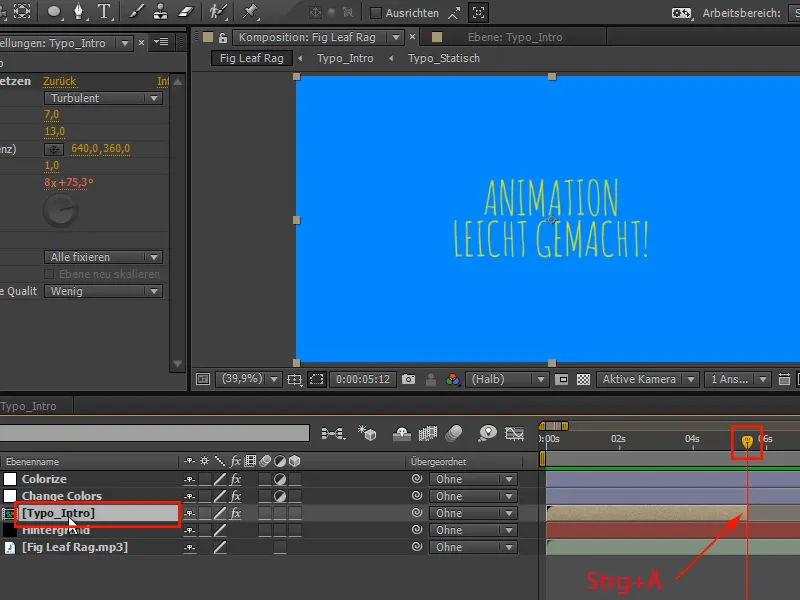
Крок 3
Ми пишемо "Відскок м'яча" і розміщуємо текст зверху по центру.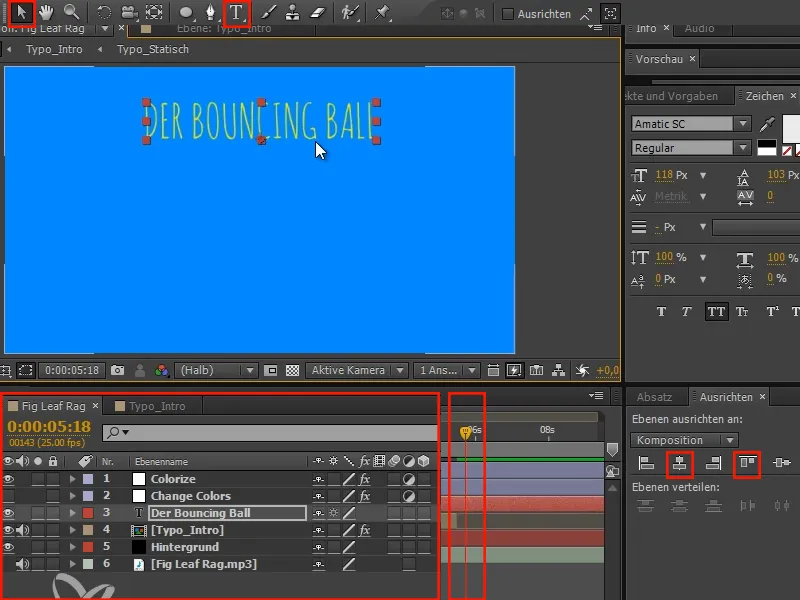
Відскок м'яча - це частина, з якою можна чудово почати анімацію, і, отже, це перше завдання у будь-якому курсі анімації.
Крок 4
Я хочу, щоб текст "Відскок м'яча" з'являвся лише після закінчення "Typo_Intro". Тому я переходжу до "Typo_Intro" і натискаю O для Кінцевої точки, щоб перейти до кінця.
Потім я переходжу на один кадр до "Відскок м'яча" за допомогою клавіші Стрілка вліво- і Стрілка вправо- або cmd+ліво/право або Ctrl+ліво/право. Тут я натискаю Alt+Ö, щоб встановити початок.
Потім перехід від "Легко зроблено анімацію" до "Відскок м'яча" буде гарним..webp?tutkfid=63828)
• Alt+Ö: врізає початок
Крок 5
Перш ніж ми продовжимо, я роблю шрифт трохи більшим.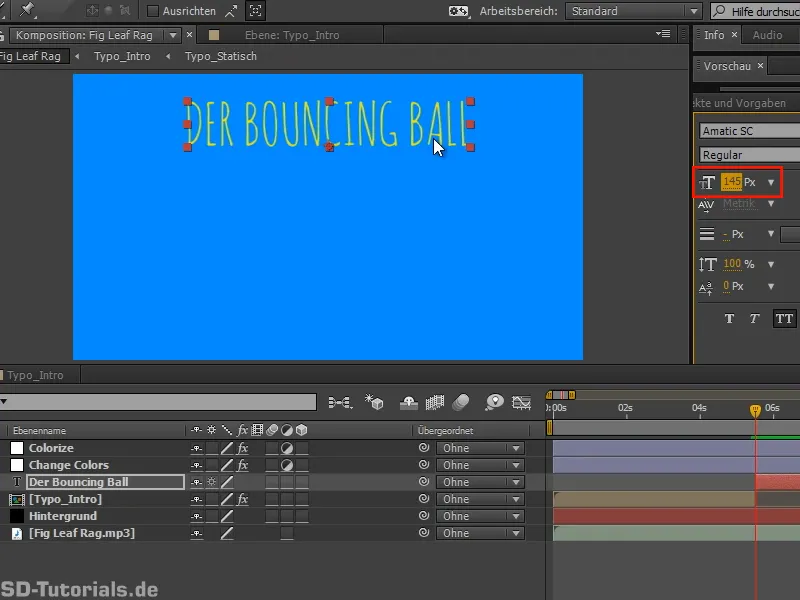
Крок 6
Таким чином, ми вже безпосередньо у темі. Наступним етапом є створення Баунсинг-Бол. Він складається в основному лише з кольорової площі.
Ми створюємо це, встановлюємо розмір 100x100 пікселів і обираємо колір Білий як Колір.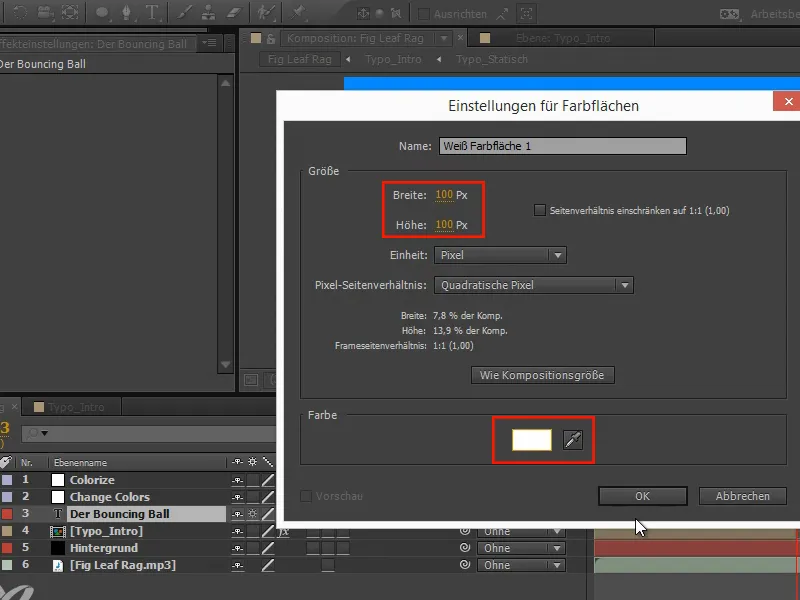
Крок 7
За допомогою шару "Колоризування", білий стає жовтим. Я ще раз заблоковую шар "Колоризування". Потім я перейменовую шар на "Bouncing Ball" та підтверджую Enter.
Потім я двічі натискаю на еліпс і отримую кругове виділення, яке точно охоплює мій шар та є точно квадратним. Це ідеальний коло.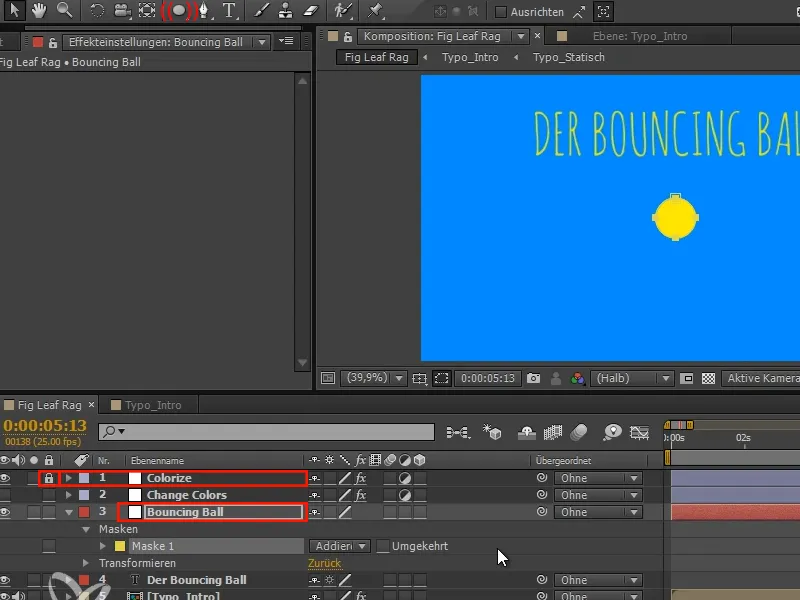
Крок 8
Ми знову вирізаємо цей шар за допомогою Alt+Ö.
Потім ми блокуємо маски та переміщуємо м'яч в початкове положення.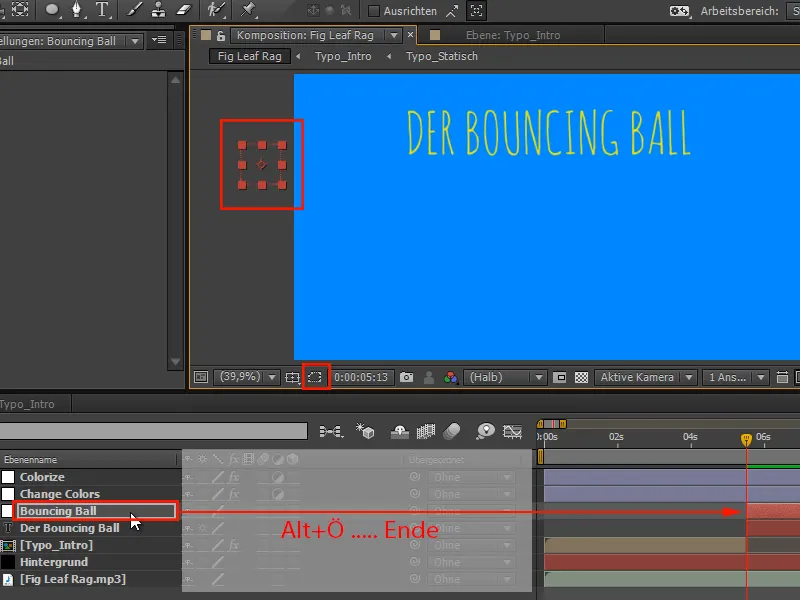
Крок 9
Я натискаю P для Позиції та анімую все:
За допомогою Shift+праворуч/ліворуч або Ctrl+праворуч/ліворуч я переходжу вперед у десятках і ставлю "М'яч" на місця, описані нижче на малюнку, на кожній десятій кроці.
Так ми можемо легко і комфортно встановлювати позиції, якщо ми ще не звертаємо увагу на часування.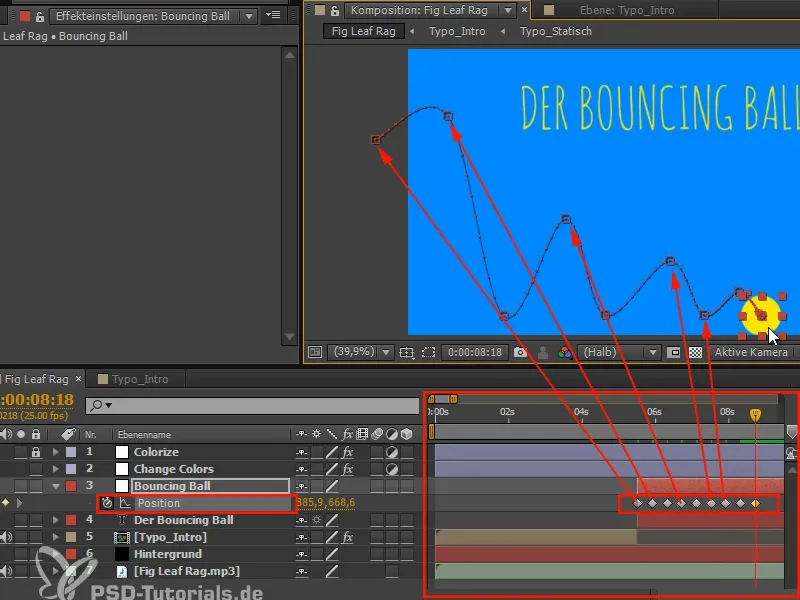
І ми продовжимо це в наступній частині цієї серії підручників "Анімація легко: Bouncing Ball - Криві".


